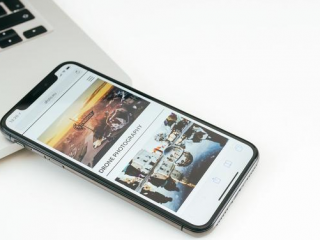微信朋友圈语音怎么发 微信朋友圈发语音图文教程
微信朋友圈语音怎么发?前面百事网小编为大家介绍过相关的方法,就是比较繁琐,你也许会经常在微信朋友圈看到别人发的语音说说,其实很简单,那么下面百事网小编就来给大家带来微信朋友圈发语音图文教程。
1.打开微信的扫一扫,扫描下面的二维码,如图:
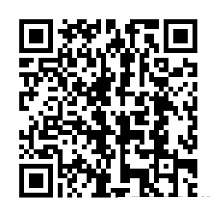
2.然后点击“开始录制”,如果弹出页面就再点击允许;接着就开始录音录制想要发送到朋友圈的语音内容了,录制完成之后点击停止录音即可保存如图:
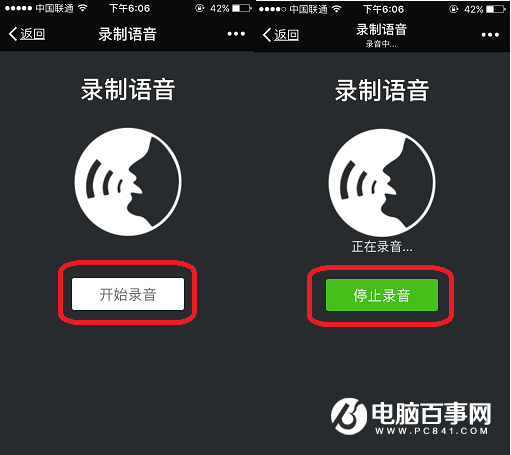
3.保存完成之后点击右上角的“...”,在弹出的页面点击“分享到朋友圈”,如图:
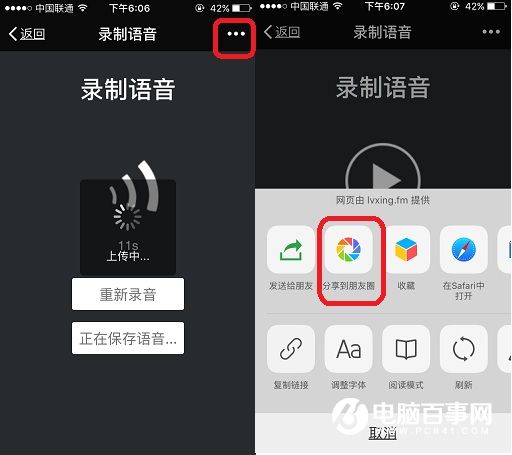
4.输入你想要说明的文字或者不输,点击“发送”,就可以在朋友圈看到自己发送的语音说说了,如图:
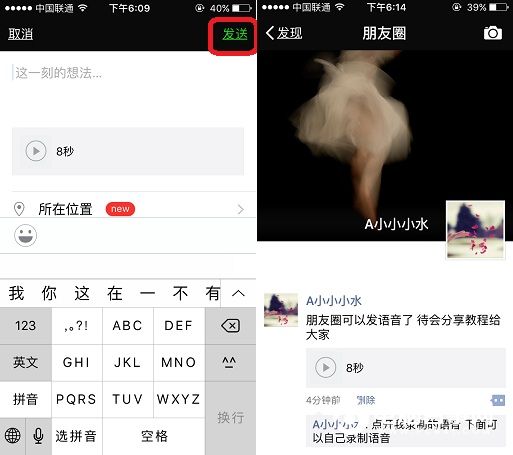
以上就是百事网小编为大家带来的微信朋友圈发语音图文教程了。
本文链接://www.desktx.com/news/shoujijiqiao/810.html
相关推荐
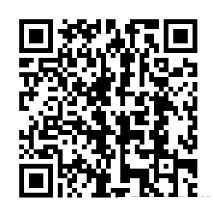 微信朋友圈语音怎么发 微信朋友圈发语音图文教程
微信朋友圈语音怎么发 微信朋友圈发语音图文教程
微信朋友圈语音怎么发?前面百事网小编为大家介绍过相关的方法,就是比较繁琐,你也许会经常在微信朋友圈看到别人发的语音说说,其实很简单,那么下面百事网小编就来给大家带来微信朋友圈发语音图文教程。1.打开微信的扫一扫,扫
2016-09-19 02:16:06